アプリLifegame Lightningは、予め用意された有名な多数のパターンをロード出来るLIBRARY機能がありますが、それ以外にも画像からライフパターンデータを読み込むことが出来ます。
画像の作成には様々なエディタを利用することが出来ます。
前回に引き続き、今日は”MAX”のパターンを作ってみます。
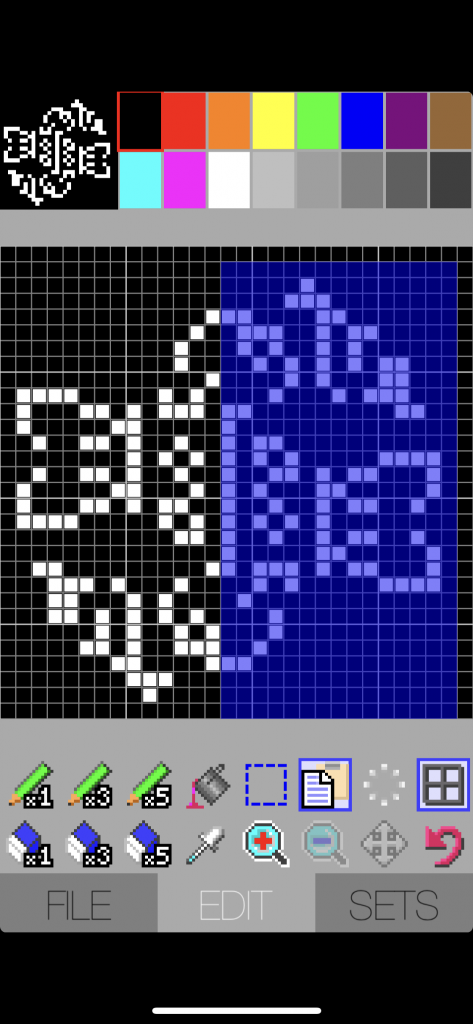
このパターンはどのような動きをするかわかるでしょうか?
MAXのパターンをよく見ると、右半分は左半分を180度回転させたものと同じになっています。
アプリDotterは領域の90度、180度、270度、左右反転のコピー機能を持っています。左半分を作ったらサクッと右半分を180度回転コピーします。
作った画像をLifegame Lightningアプリで読み込みます。読み込む際、SPEEDは 0 にしておきましょう。
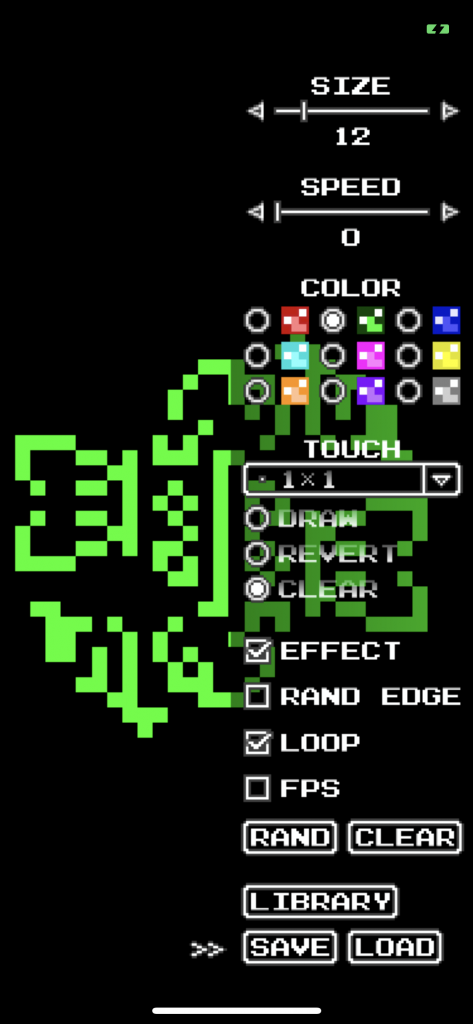
読み込んだあと、SIZEを1にして画面を広げてからSPEEDを上げてみます。
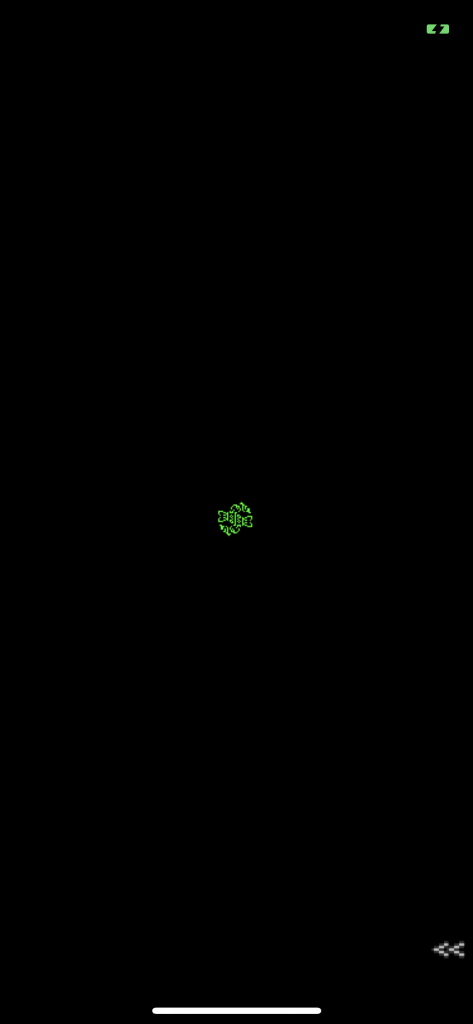
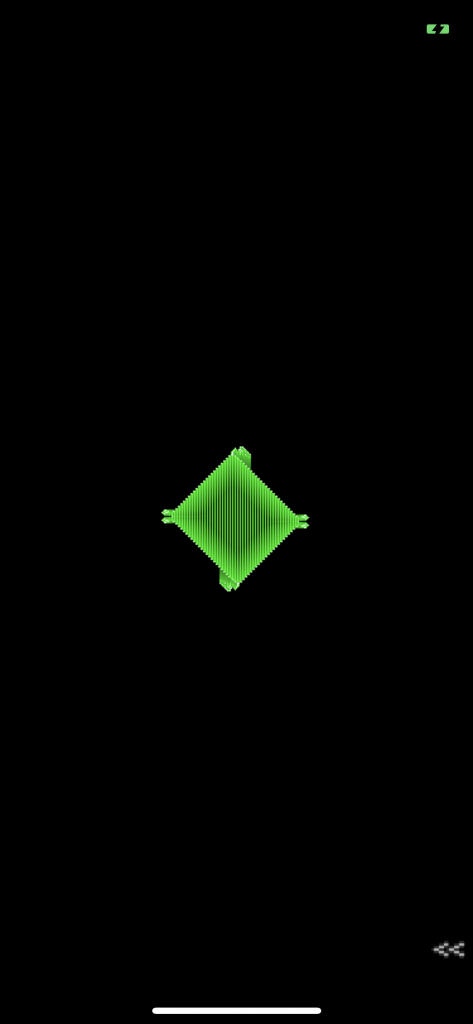
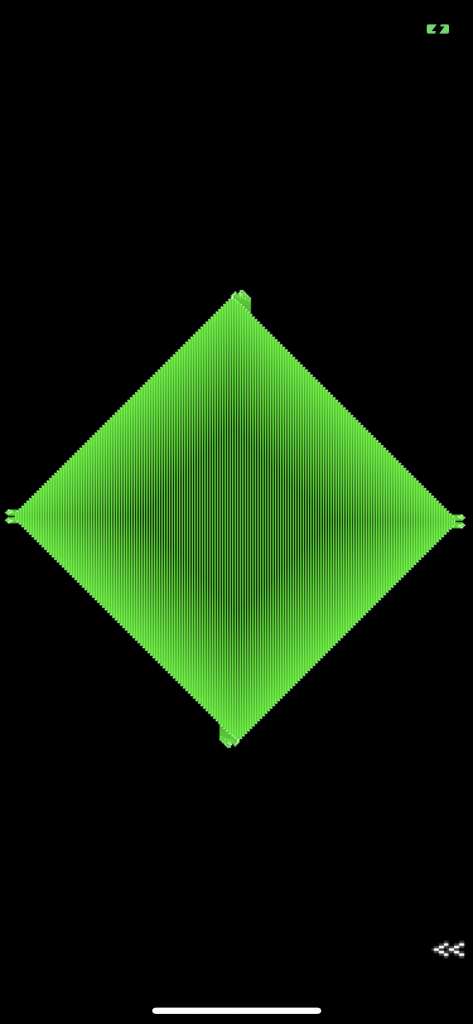
見事に動きました!MAXは増殖型のパターンです。あっという間に画面を埋め尽くしてしまいます。
とても面白い動きなので、是非みなさんも試してみてください。
↓今回作ったpng画像です。

みなさんのiPhone/iPadに保存して、Lifegame LightningアプリのLOADボタンから読み取ればすぐに動かすことが出来ます!!
ʕ*̫͡*ʕ•͓͡•ʔ-̫͡-ʕ•̫͡•ʔ*̫͡*ʔ-̫͡-ʔ•̫͡•ʔ